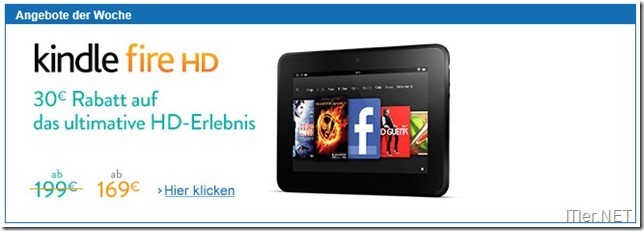Jetzt das Kindle Tablet kaufen und sparen
Gerade kam eine Email von Amazon ins Haus geflattert, dass der Preis des Kindle Fire HD Tablet um ca. 15 Prozent gefallen ist. Dadurch fällt die 16 GB Variante von 199 Euro auf 169 Euro. Bei der 32 GB Variante gibt es ebenfalls einen Preisnachlass von 30 Euro und das Tablet ist dadurch zu einem Preis von 199 Euro zu haben. Im Vergleich dazu kostet das „alte“ 7 Zoll Tablet aus dem Hause Amazon immer noch geschlagene 159 Euro! Ich vermute fast, Amazon will durch diese Aktion etwas ihre Lager räumen um für neue Produkte Platz zu schaffen. Im Prinzip ist es aber egal, warum der Preis noch bis zum 15.07.2013 gesenkt wurde, denn ich persönlich finde …der Preis ist heiß! Recht viel günstiger kann man wohl derzeit nicht an ein vergleichbares Tablet kommen.
Wer schon immer einmal mit dem Gedanken gespielt hat sich ein Tablet zu kaufen, aber nicht wusste ob es wirklich etwas für ihn ist, sollte jetzt zuschlagen. Ein besseres Endgerät für noch weniger Geld wird es wohl diesen Sommer nicht mehr geben.
Klicken Sie auf den unteren Button, um den Inhalt von rcm-eu.amazon-adsystem.com zu laden.